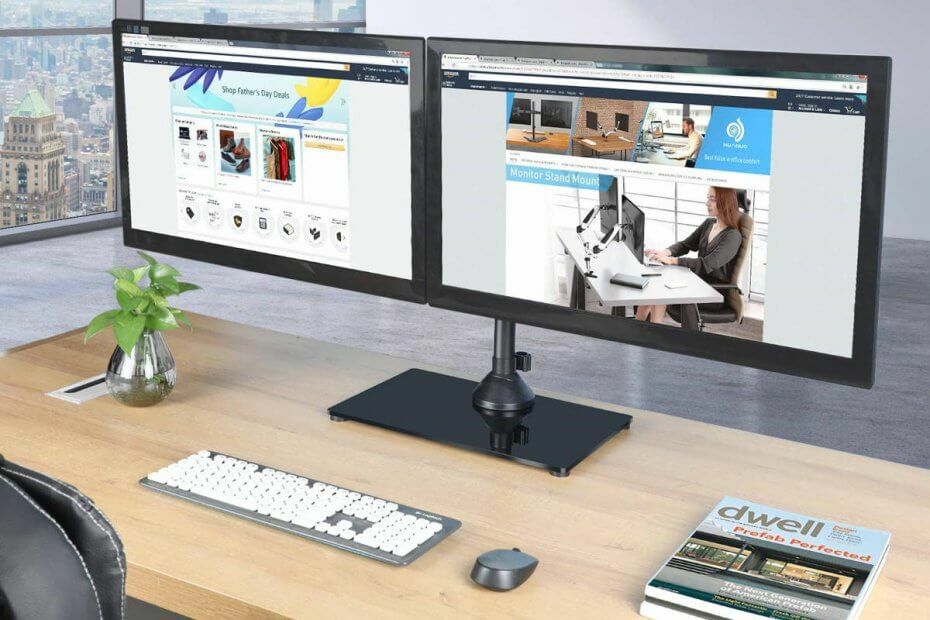
Αυτό το λογισμικό θα διατηρήσει τα προγράμματα οδήγησης σας σε λειτουργία και σε λειτουργία, διατηρώντας έτσι ασφαλή από συνηθισμένα σφάλματα υπολογιστή και αστοχία υλικού. Ελέγξτε όλα τα προγράμματα οδήγησης τώρα σε 3 εύκολα βήματα:
- Κατεβάστε το DriverFix (επαληθευμένο αρχείο λήψης).
- Κάντε κλικ Εναρξη σάρωσης για να βρείτε όλα τα προβληματικά προγράμματα οδήγησης.
- Κάντε κλικ Ενημέρωση προγραμμάτων οδήγησης για να λάβετε νέες εκδόσεις και να αποφύγετε δυσλειτουργίες του συστήματος.
- Το DriverFix έχει ληφθεί από το 0 αναγνώστες αυτόν τον μήνα.
Χρησιμοποιείτε δύο οθόνες δίπλα-δίπλα εδώ και αρκετό καιρό χωρίς προβλήματα, αλλά κάτι άλλαξε πρόσφατα. Τα δικα σου διπλές οθόνες δεν διατηρούν πλέον τις ρυθμίσεις.
Οι ρυθμίσεις οθόνης αλλάζουν χωρίς να κάνετε τίποτα από αυτή την άποψη. Φαίνεται απλώς ότι δεν μπορείτε να τα διατηρήσετε με συγκεκριμένο τρόπο. Εγκαθιστώντας ένα πρόγραμμα, αφήνοντας τον υπολογιστή σε αδράνεια σε αναστολή λειτουργίας ή οποιαδήποτε άλλη διαδικασία απλώς επαναφέρει τις ρυθμίσεις.
Εάν βρίσκεστε στην ίδια κατάσταση, μην πανικοβληθείτε. Σε αυτό το άρθρο, θα συζητήσουμε μερικούς από τους ευκολότερους τρόπους για να διορθώσετε αυτό το ζήτημα και να πάρετε τις διπλές οθόνες σας να διατηρούν τις ρυθμίσεις όπως θα έπρεπε.
Τι μπορώ να κάνω όταν οι διπλές οθόνες δεν διατηρούν τις ρυθμίσεις;
1. Κύκλος ισχύος ολόκληρη η εγκατάσταση
Σε ορισμένες περιπτώσεις, όταν αντιμετωπίζετε διάφορα προβλήματα, καθίσταται απαραίτητο να ενεργοποιήσετε τον εξοπλισμό σας για να ενεργοποιήσετε ξανά τον εξοπλισμό σας. Αυτό μπορεί να ακούγεται σαν μια παράξενα απλή λύση, αλλά θα εκπλαγείτε που βλέπει ότι λύνει πολλά προβλήματα.
Επομένως, πρέπει να κλείσετε τον υπολογιστή σας και να αφαιρέσετε το κύριο τροφοδοτικό για αυτόν και τις δύο οθόνες. Επίσης, δοκιμάστε να συνδέσετε όλες τις συνδέσεις μεταξύ του υπολογιστή σας και των οθονών.
Μόλις το κάνετε αυτό, περιμένετε λίγα λεπτά για να αποστραγγιστεί τυχόν υπολειπόμενη ισχύς από τις συσκευές σας. Στη συνέχεια, θα πρέπει να τα συνδέσετε ξανά και να ενεργοποιήσετε την εγκατάσταση.
2. Ενημερώστε το πρόγραμμα οδήγησης γραφικών σας

- Εκκινήστε τον υπολογιστή σας λειτουργία ασφαλείας χρησιμοποιώντας το Εργαλείο διαμόρφωσης συστήματος ή το Shift + Επανεκκίνησηπλήκτρο πρόσβασης πληκτρολογίου.
- Μόλις εκκινήσετε σε ασφαλή λειτουργία, ανοίξτε Αρχή.
- Ψάχνω για Διαχειριστή της συσκευής και κάντε κλικ στο κορυφαίο αποτέλεσμα για να ανοίξετε την εφαρμογή.
- Πρέπει να επεκτείνετε περαιτέρω το Ενότητα προσαρμογέα οθόνης και κάντε δεξί κλικ στο υλικό οθόνης.
- Ορίστε την επιλογή για Κατάργηση εγκατάστασης.
- Τα Windows θα εμφανίσουν ένα πλαίσιο διαλόγου για να επιβεβαιώσουν την ενέργειά σας. Τύπος Εντάξει και συνεχίστε.
- Κατά την επανεκκίνηση, το νέο πρόγραμμα οδήγησης θα εγκατασταθεί στον υπολογιστή σας για να βελτιώσει τη συνολική εμπειρία με νέες λειτουργίες και επιδιορθώσεις.
Τα Windows δεν μπορούν να εντοπίσουν και να κατεβάσουν αυτόματα νέα προγράμματα οδήγησης; Μην ανησυχείτε, σας καλύπτουμε.
Οι άνθρωποι αγνοούν τις ενημερώσεις γενικά ή βασίζονται στα Windows 10 για αυτό. Είναι αλήθεια ότι μπορεί να εντοπίσει και να εγκαταστήσει αυτόματα προγράμματα οδήγησης χρησιμοποιώντας τη σειρά προγραμμάτων οδήγησης προϊόντων που είναι ενσωματωμένα στο σύστημα, αλλά δεν το θεωρεί δεδομένο. Μερικές φορές, ίσως χρειαστεί να εκτελέσετε την ενημέρωση μόνοι σας.
Χρησιμοποιώντας λάθος πρόγραμμα οδήγησης γραφικών ή αν είναι ξεπερασμένο - όλα αυτά είναι σημάδια προβλήματος. Μην αναβάλλετε ενημέρωση του προγράμματος οδήγησης γραφικών σας για να δείτε αν επιδιορθώνει το πρόβλημα των διπλών οθονών σας. Όχι λιγότερο σημαντικό, ακολουθήστε αυτά τα βήματα και στις δύο οθόνες που δεν διατηρούν τις ρυθμίσεις.
Εάν θέλετε τα πιο πρόσφατα προγράμματα οδήγησης GPU, προσθέστε σελιδοδείκτη αυτή η σελίδα και μείνετε πάντα ενημερωμένοι με τις πιο πρόσφατες και καλύτερες.
3. Εκτελέστε το βοηθητικό πρόγραμμα αντιμετώπισης προβλημάτων υλικού και συσκευών
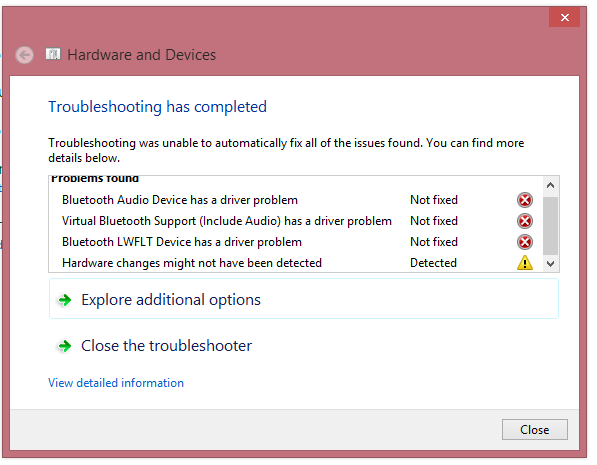
- μεταβείτε στο Οθόνη έναρξης και επιλέξτε Πίνακας Ελέγχου.
- Ορίστε την επιλογή του Αντιμετώπιση προβλημάτων από τον πίνακα ελέγχου.
- Τώρα στην αριστερή πλευρά του παραθύρου, επιλέξτε το Προβολή όλων των επιλογών για να εμφανίσετε όλα τα πακέτα αντιμετώπισης προβλημάτων που είναι διαθέσιμα στον υπολογιστή σας.
- Κάντε κλικ στο Υλικό και συσκευές από τη λίστα των διαθέσιμων επιλογών.
- Επιλέγω Επόμενο για να εκτελέσετε το εργαλείο αντιμετώπισης προβλημάτων.
- Εάν εντοπιστούν προβλήματα, θα σας ζητηθεί να εφαρμόσετε αυτήν την ενημέρωση κώδικα.
- Όταν τελειώσετε, θα εμφανίζονται τα αντικείμενα που μπορούν να διορθωθούν και αυτά που δεν μπορούσαν να διορθωθούν. Μπορείτε να κάνετε κλικ στο Εξερευνώ επιπλέον επιλογές για να συνεχίσετε να αντιμετωπίζετε τυχόν προβλήματα με αντικείμενα που δεν έχουν διορθωθεί.
Το εργαλείο αντιμετώπισης προβλημάτων σταματά πριν από την ολοκλήρωση της διαδικασίας; Διορθώστε το με τη βοήθεια αυτού πλήρης οδηγός.
Εάν καμία από τις μεθόδους δεν έχει επιλύσει το πρόβλημα για εσάς, σας συνιστούμε να χρησιμοποιήσετε το Εργαλείο αντιμετώπισης προβλημάτων υλικού και συσκευών. Αυτό είναι ένα βοηθητικό πρόγραμμα που υπάρχει στο λειτουργικό σύστημα των Windows. Εντοπίζει προβλήματα με το υπάρχον υλικό σας και προσπαθεί να το επιλύσει μετά από μια σειρά βημάτων.
Γνωρίζετε άλλες πληροφορίες για την επίλυση αυτού; Απλώς αφήστε ένα μήνυμα στην παρακάτω ενότητα σχολίων για να τα μοιραστείτε με άλλους χρήστες, ώστε να μπορούν να τα δοκιμάσουν επίσης.
ΔΙΑΒΑΣΤΕ ΕΠΟΜΕΝΟ:
- Πώς μπορώ να κάνω τα Windows 10 να αναγνωρίσουν τη δεύτερη οθόνη μου;
- Πώς να χρησιμοποιήσετε πολλές οθόνες, όπως μία οθόνη στα Windows 10
- Επιδιόρθωση: Η διπλή οθόνη δεν επεκτείνεται στα Windows 10

